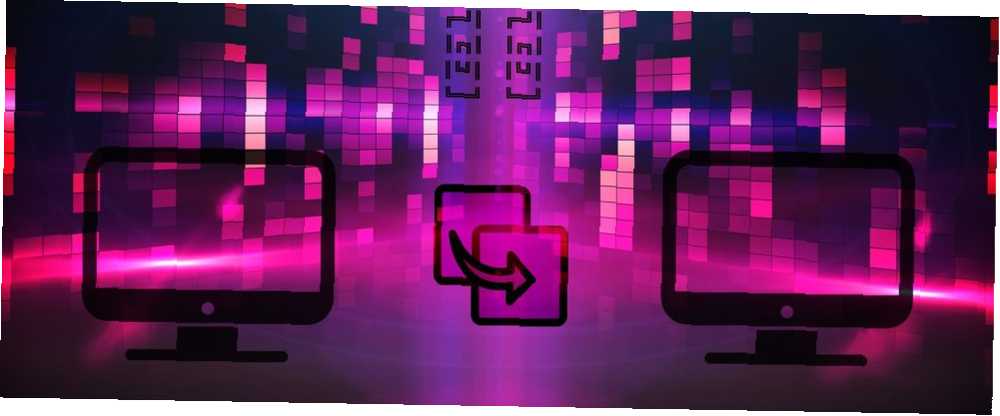
Edmund Richardson
0
4066
862
Når tiden kommer til at slette, sikkerhedskopiere eller gendanne data på Linux, er der et antal apps, du kan vælge. GParted er en af de mest beviste muligheder derude. Disker er et mere moderne alternativ, der ser godt ud i GNOME-skrivebordsmiljøet. Men uanset hvilket Linux-operativsystem du kører, er der en mulighed, der altid fungerer - dd.
Du kan bruge Linux uden nogensinde at behøve at dyppe ned i terminalen. Men når du føjer bestemte kommandoer til dit repertoire, sparer du ikke kun tid, men du lærer færdigheder, som du kan bruge på tværs af enhver version af Linux.
Hvorfor bruge dd?
Uanset om du er på et skrivebord eller en server, fungerer dd simpelthen. dd begyndte som en Unix-kommando, så udover Linux understøtter det andre Unix-lignende operativsystemer 3 UNIX-lignende operativsystemer, der ikke er Linux 3 UNIX-lignende operativsystemer, der ikke er Linux For nylig begyndte folk at forvirre " UNIX "med" Linux. " Linux var påvirket af UNIX, men UNIX-systemer har ingen relation til Linux. Her er nogle vigtige UNIX-baserede systemer, der er værd at vide om. såsom FreeBSD og macOS.
dd er også hurtig. Jeg mener ikke, det vil gøre hurtigt arbejde med det drev, du prøver at udrydde. Det tager snarere kun sekunder at starte en sletning. Når du ved hvad du skal skrive, kan du åbne en terminal og slette et drev i den tid det tager dig at indtaste en søgning efter instruktioner online.
Med stor kraft kommer et stort ansvar. En bestemt dd-post gør vores liste over Linux-kommandoer, du skal aldrig køre 9 dødelige Linux-kommandoer, du aldrig skal køre 9 dødelige Linux-kommandoer, du skal aldrig køre. Du skal aldrig køre en Linux-kommando, medmindre du ved nøjagtigt, hvad det gør. Her er nogle af de dødeligste Linux-kommandoer, som du for det meste ønsker at undgå. .
Er du nervøs? Godt. Selv når du først er dd-ekspert, ønsker du altid at udskrive kommandoer omhyggeligt. Et fraværende sind kan i værste fald ødelægge hardware og mere sandsynligt resultere i datatab. Lad os komme i gang.
Kloning af et drev
Kloning af et drev er en sikker måde at lave en sikkerhedskopi af din computer. Du kan sikkerhedskopiere data til en bærbar harddisk eller Dropbox 5 Great Cloud Backup Tools & Services, som fuldt ud understøtter Linux 5 Great Cloud Backup Tools & Services, som fuldt ud understøtter Linux, hvis du beder enhver strømbruger om et godt råd, der gælder for ethvert operativsystem, ville det være at tage backup af dine filer regelmæssigt. Så meget som teknologi kan hjælpe, er det…, men dette gemmer kun dine filer. For at gemme dine apps kan du være nødt til at lære at tage backup af hver enkelt. For nogle betyder det at eksportere en bestemt fil. For andre betyder det at kopiere en skjult mappe. Så er der de apps, som du overhovedet ikke kan sikkerhedskopiere.
dd kommer omkring dette ved at oprette en nøjagtig kopi af hele din harddisk eller partition. Når du gendanner denne kopi, bringer du computeren tilbage til nøjagtigt, hvordan den var. Du får tilbage dine filer, dine apps, din browserhistorik og endda dine systemindstillinger. Alt.
For at klone dit drev skal du bruge et andet drev, der har mere plads end det, du kopierer. Dette vil sandsynligvis være en bærbar harddisk eller et stort flashdrev.
Start med at åbne terminalen. Du har brug for administratorrettigheder for at udføre eventuelle dd-kommandoer. Du kan skrive su for at logge ind som administrator, eller du kan skrive sudo i begyndelsen af dd-kommandoen.
Når du er klar til at kopiere, skal du skrive kommandoen herunder. Bemærk, det vil slette alle eksisterende data på det andet drev, så sørg for at sikkerhedskopiere alle data på forhånd.
dd if = / dev / sdX af = / dev / sdYLad os nu forstå hvad der foregår. dd er kommandoen. hvis er input, som på det sted, du vil kopiere. af er output eller det sted, du erstatter med din kopi.
sdX og SDY se de drev, du interagerer med. Drev får ofte et navn som f.eks / Dev / sda, / Dev / sdb, eller / Dev / sdc. Du kan finde ud af navnene ved hjælp af en partitionseditor Hvordan man skriver, formaterer og administrerer et SD-kort i Linux Sådan skriver, formateres og administreres et SD-kort i Linux Der er flere måder at konfigurere et SD-kort i Linux, enten fra kommandoen linje eller ved hjælp af en grafisk applikation. Sådan gør du det. . Eller da du allerede er i terminalen, kan du bruge lsblk kommando.
Oprettelse af en billedfil
En anden måde at klone et drev er at oprette et diskbillede, som du kan bevæge dig rundt og gendanne, som du ville have en startbar USB.
Oprettelse af billedfiler giver dig mulighed for at gemme flere sikkerhedskopier til en enkelt destination, f.eks. En stor bærbar harddisk. Igen kræver denne proces kun en kommando:
dd if = / dev / sdX of = path / to / your-backup.imgFor at spare plads kan du få dd til at komprimere din sikkerhedskopi.
dd if = / dev / sdX | gzip -c> sti / til / din-sikkerhedskopi.img.gzDenne kommando krymper din sikkerhedskopi til en IMG.GZ-fil, et af de mange komprimeringsformater Linux kan håndtere Linux Archive Managers Sammenlignet: Ark vs. File Roller Linux Archive Managers Sammenlignet: Ark vs. File Roller Archive managers kan virke temmelig enkle ved første øjekast , men de kunne potentielt tilbyde meget mere, end du tror. Jeg sammenlignede de to standardarkivadministratorer for Linux, File Roller og Ark, baseret på ... .
Gendannelse af et drev
Hvad er godt med disse sikkerhedskopier, hvis du ikke kan bruge dem? Når du er klar til at gendanne en klon, har du to muligheder. Hvis du brugte den første tilgang, skal du blot bytte de to destinationer.
dd if = / dev / sdY af = / dev / sdXVed gendannelse fra en billedfil, gælder det samme koncept:
dd if = sti / til / din-sikkerhedskopi.img af = / dev / sdXHvis din billedfil er komprimeret, bliver tingene lidt anderledes. Brug i stedet denne kommando:
gunzip -c /path/to/your-backup.img.gz | dd af = / dev / sdXAt være klar, gunzip er g pakkes ud, som i det modsatte af g lynlås Denne kommando dekomprimerer din sikkerhedskopi. Derefter erstatter dd det eksisterende drev med dette billede.
Parametre, der skal overvejes
Du kan ændre din kommando ved at sætte en parameter i slutningen. Som standard kan dd tage et stykke tid at overføre data. Du kan fremskynde processen ved at øge blokstørrelsen. Gør det ved at tilføje bs = i slutningen.
dd if = / dev / sdX af = / dev / sdY bs = 64Dette eksempel øger standardblokstørrelsen fra 512 byte til 64 kilobyte.
conv = noerror fortæller dd at fortsætte på trods af eventuelle fejl, der opstår. Standardadfærd er at stoppe, hvilket resulterer i en ufuldstændig fil. Husk, at ignorering af fejl ikke altid er sikkert. Den resulterende fil kan være beskadiget.
conv = sync tilføjer inputblokke med nuller, når der er læsefejl. På denne måde forbliver dataforskyvninger synkroniseret.
Du kan kombinere disse to sidste som conv = noerror, sync hvis du ønsker det. Der er ikke plads efter kommaet.
Lære at kende dd
I tilfælde af at du er interesseret, henviser dd's navn til en erklæring på IBMs sprog om jobkontrol. Hvis du ikke forstår, hvad der foregår der, ingen sved. Det gør jeg heller ikke. Det gør kommandoen ikke sværere at bruge.
Brug for mere information kan hjælpe dig med at forbedre dit forhold til dd? Wiki-siden er temmelig grundig. Der er også en stor opskrivning på Arch Linux wiki. Igen, det betyder ikke noget, om du bruger Arch eller ikke. dd fungerer på samme måde uanset dit Linux-operativsystem.
Hvis det viser sig, at dd ikke er noget for dig, er du ikke heldig. Der er andre måder at klone en harddisk Sådan kloner du din Linux-harddisk: 4 metoder Sådan klones din Linux-harddisk: 4 metoder Brug for at klone din Linux-harddisk eller -partition? Brug et af disse drevkloningsværktøjer til at klone din Linux-disk. !
Billedkredit: wavebreakmedia, Jane Kelly via Shutterstock.com











